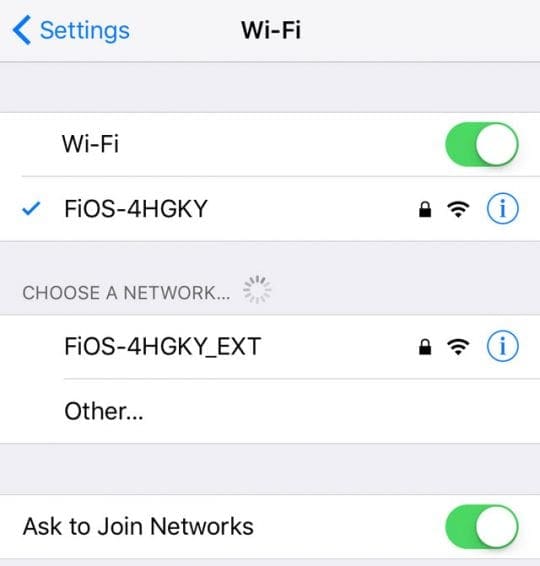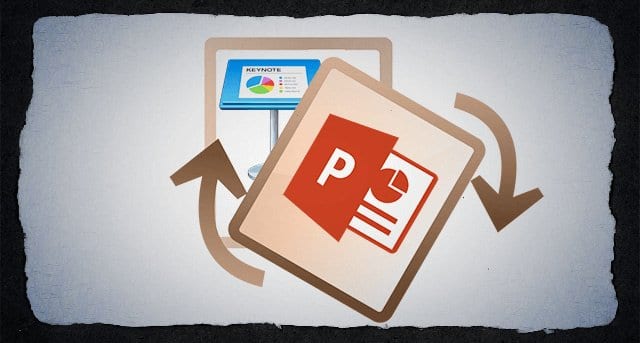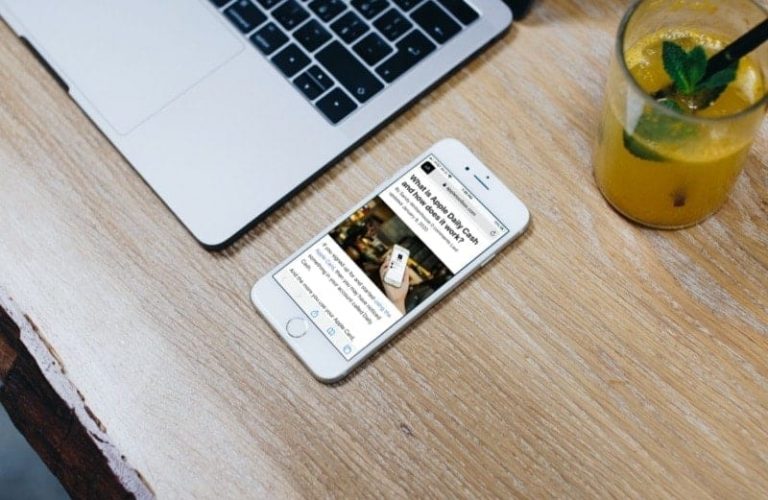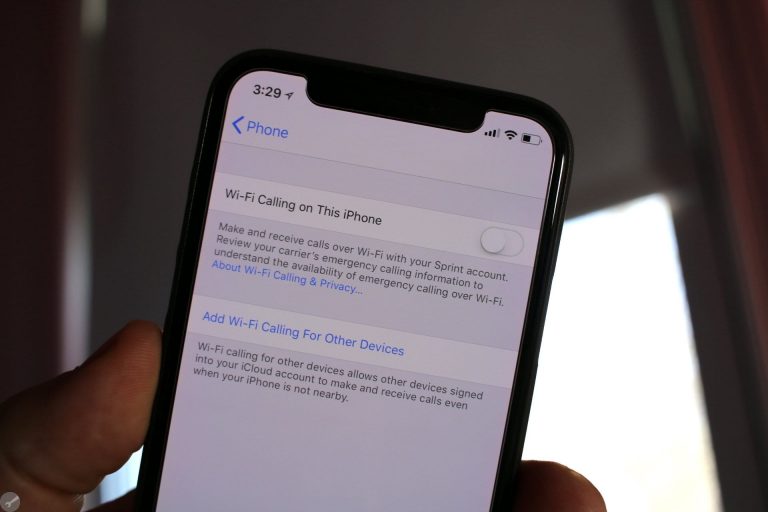Сделайте Safari быстрее и безопаснее с OpenDNS и Google Public DNS
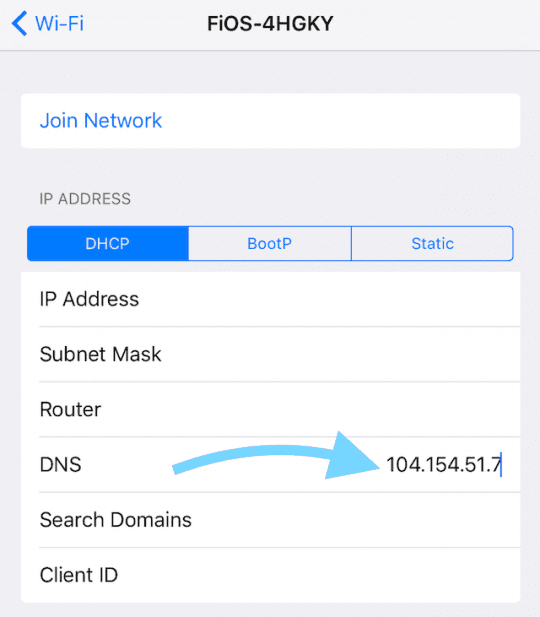
Статьи по Теме
Прочтите самые свежие статьи о Safari
В 2018/2019 годах увеличилась интеграция Safari и связки ключей icloud, что позволило пользователям сохранять свои пароли и изменять поведение для автоматического заполнения надежными паролями.
В 2019 году мы также увидели рост случаев, когда пользователи обнаруживали, что их Safari перенаправляется на Bing из-за вредоносной активности. Вот как вы можете решить эту проблему с перенаправлением.
Сторонние службы DNS
Когда дело доходит до выжать каждую каплю производительности из Интернета, настройка вашего Mac и устройства iOS для использования сторонней службы системы доменных имен (DNS) может значительно (ваш пробег может отличаться) улучшить скорость перехода от одного места к другому. . Кроме того, регулярная очистка кешей и файлов cookie – хорошая идея для поддержания оптимальной производительности вашего компьютера и устройств в сети.

Вследствие этого как Google, так и Cisco есть варианты, чтобы помочь вам с их службами Google Public DNS и Cisco Open DNS, которые являются открытыми, общедоступными и полностью бесплатными службами, которые могут быть быстрее, чем у вашего интернет-провайдера DNS-сервис, который вы сейчас используете дома или даже в офисе.
Преимущества открытого и общедоступного DNS:
- Производительность – реализует «умное» кеширование для увеличения скорости ответов.
- Безопасность – DNS уязвим для различных видов атак с подделкой, которые могут «отравить» кеш сервера имен и направить его пользователей на вредоносные сайты.
- Правильные результаты – каждый раз возвращает правильный ответ на каждый запрос в соответствии со стандартами DNS.
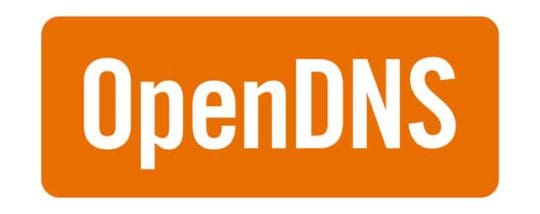
В любом случае, почему ваш DNS имеет значение?
Протокол системы доменных имен (DNS) – жизненно важный компонент инфраструктуры Интернета, в основном действующий как телефонная книга Интернета. Каждый раз, когда вы посещаете веб-сайт, ваш компьютер или мобильное устройство выполняет поиск DNS – например, ищет уникальный номер, который идентифицирует страницу, на которую вы хотите перейти. Некоторым страницам даже требуется несколько запросов DNS, прежде чем они обычно загружаются из-за сложности содержимого. Это означает, что ваше мобильное устройство (а) и компьютер (а) могут выполнять сотни, даже тысячи запросов DNS в день.
СВЯЗАННЫЙ:
Как обновить настройки DNS на Mac
- Нажмите яблоко > Системные настройки > Сеть
- Если значок замка в нижнем левом углу окна заблокирован, щелкните значок, чтобы внести изменения, и при появлении запроса на аутентификацию введите свой пароль.
- Выберите соединение, для которого вы хотите настроить Google Public DNS или OpenDNS.
- Чтобы изменить настройки подключения Ethernet, выберите Встроенный Ethernetи щелкните Продвинутый
- Чтобы изменить настройки беспроводного подключения, выберите Аэропорти щелкните Продвинутый
- Выберите DNS вкладка
- Для OpenDNS на DNS-серверах нажмите “+” а затем вставьте или введите 208.67.222.222, 208.67.220.220, 208.67.222.220 и 208.67.220.222 один за раз
- В поле “Домен поиска” нажмите “+” а затем вставьте (или введите) guide.opendns.com
- Для Google Public DNS IPv4 нажмите «+», а затем вставьте или введите 8.8.8.8 и 8.8.4.4 в качестве ваших DNS-серверов
- Адреса Google Public DNS IPv6 следующие:
- 2001: 4860: 4860 :: 888 и 2001: 4860: 4860 :: 8844
- Адреса Google Public DNS IPv6 следующие:
- Нажмите Применять > Хорошо

Как обновить настройки DNS в Windows
- Перейти к Панель управления
- Нажмите Сеть и Интернет > Центр коммуникаций и передачи данных > Изменение параметров адаптера
- Чтобы изменить настройки подключения Ethernet, щелкните правой кнопкой мыши Подключение по локальной сети > Свойства
- Чтобы изменить настройки беспроводного подключения, щелкните правой кнопкой мыши Беспроводное сетевое соединение > Свойства. Выберите соединение, для которого вы хотите настроить Google Public DNS.
- Если будет предложено ввести пароль администратора или подтверждение, введите пароль или предоставьте подтверждение.
- Выберите Сети таб. Под Это соединение использует следующие элементы, Выбрать Интернет-протокол версии 4 (TCP / IPv4) или же Интернет-протокол версии 6 (TCP / IPv6) а затем щелкните Свойства
- Нажмите Продвинутый и выберите DNS таб. Если там перечислены какие-либо IP-адреса DNS-серверов, запишите их для использования в будущем и удалите их из этого окна.
- Нажмите Хорошо
- Выбрать Используйте следующие адреса DNS-серверов. Если есть какие-либо IP-адреса, перечисленные в Предпочитаемый DNS-сервер или жеАльтернативный DNS-серверзапишите их для дальнейшего использования
- Для OpenDNS на DNS-серверах нажмите “+” а затем вставьте или введите 208.67.222.222, 208.67.220.220, 208.67.222.220 и 208.67.220.222 один за раз
- В поле “Домен поиска” нажмите “+” а затем вставьте (или введите) guide.opendns.com
- Для Google Public DNS IPv4 нажмите «+», а затем вставьте или введите 8.8.8.8 и 8.8.4.4 в качестве ваших DNS-серверов
- Адреса Google Public DNS IPv6 следующие:
- 2001: 4860: 4860 :: 888 и 2001: 4860: 4860 :: 8844
- Адреса Google Public DNS IPv6 следующие:
- Перезапустите соединение, которое вы выбрали на шаге 2.
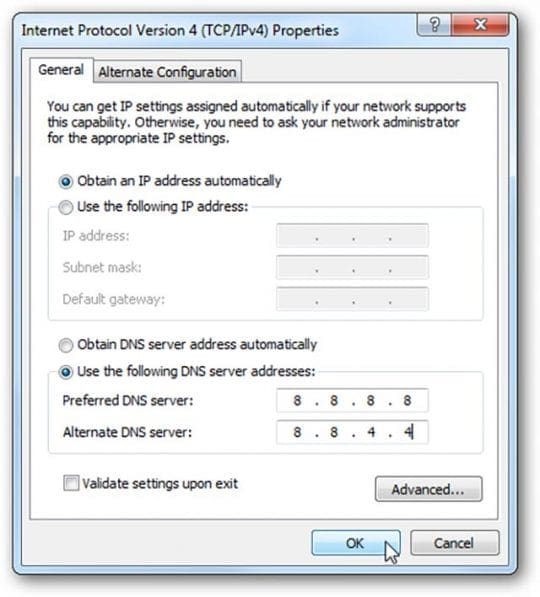
Как обновить настройки DNS на iOS для iPhone, iPad и iPod Touch
- Зайдите в Настройки> WiFi.
- Выберите сеть Wi-Fi, к которой вы подключаетесь, и нажмите «i» рядом с ней.

- Коснитесь DNS. Курсор появляется в конце ваших текущих адресов DNS.
- Запишите существующие адреса для безопасности (на случай, если вам нужно изменить обратно)
- Замените эти адреса IP-адресами Google:
- Для IPv4: 8.8.8.8 и 8.8.4.4.
- Для IPv6: 2001: 4860: 4860 :: 8888 и / или 2001: 4860: 4860 :: 8844.
- Нажмите return и выйдите из настроек
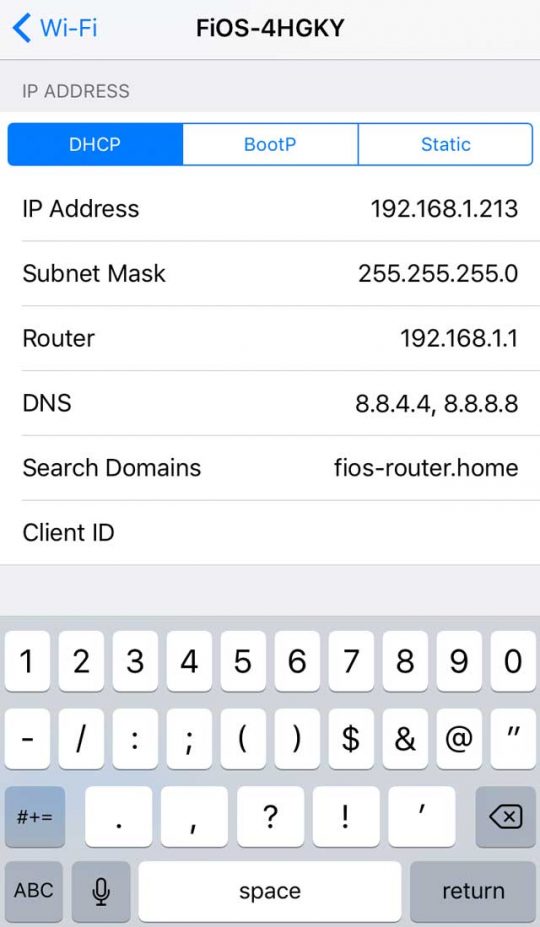
Это было легко, но …
Как отмечалось выше, это только одна из вещей, которые вы можете легко сделать, чтобы ваш Mac стал немного быстрее в сети. Щелкните здесь, чтобы узнать, как очистить кеши и файлы cookie Safari. Нужно вернуться к старым настройкам DNS? Чтобы вернуться к старой конфигурации, в том же окне, в котором вы указали IP-адреса Google, выберите опцию автоматического получения адресов DNS-серверови удалите IP-адреса OpenDNS или Google. Эта опция возвращает ваши настройки к использованию серверов вашего интернет-провайдера по умолчанию.
Знаете совет или хитрость о Mac или iPhone, iPad? Поделитесь им со ссылкой в комментариях ниже…